Настройка Wi-Fi
Mikrotik
Шаг 1. Предполагается, что маршрутизатор уже настроен и Вы подключены к нему через сетевой кабель или по Wi-Fi. Если это не так, то смотрите инструкцию в разделе здесь. Если Вы не можете подключиться к Wi-fi сети: роутер не выдает заводской Wi-Fi сети (обычно название указано на этикетке на маршрутизаторе) или при подключении к этой сети запрашивается пароль, то обязательно нужно выполнить сброс настроек до заводских.
Шаг 2. Настройка сетевой карты компьютера: в независимости от типа подключения (по Wi-Fi или кабелю Ethernet) Вы должны удостовериться, что сетевое подключение на Вашем компьютере настроено верно (принимать IP адрес автоматически). Более подробно об этом можно почитать здесь.
Шаг 3. Осуществляем вход на web-интерфей маршрутизатора.
-
Открываем Ваш интернет-браузер (рекомендуем Chrome).
-
В адресной строке вводим IP-адрес маршрутизатора 192.168.88.1 (адрес роутера по умолчанию).
-
Нажимаем клавишу Enter.
Внимание: если после ввода IP-адреса роутера 192.168.88.1 Вы не попадаете на web-интерфейс или попадаете на web-интерфейс маршрутизатора, где требуется ввести пароль, то повторите процедуру сброса настроек до заводских.
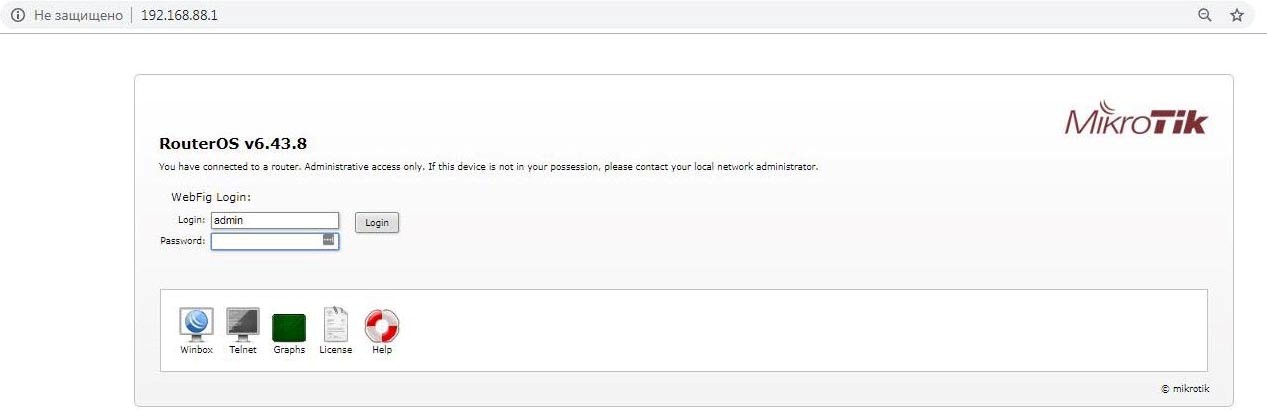
Если Вы попали на web-интерфейс устройства как показано на рисунке ниже, значит, Вы все выполнили правильно. Если нет, повторите шаги, описанные выше.
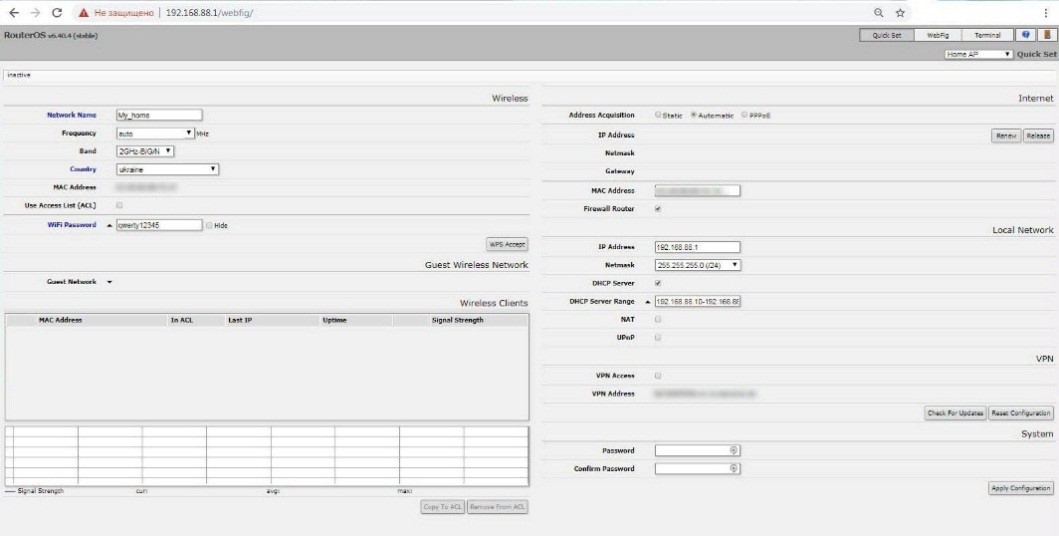
Шаг 4. Выбор режима работы (Home AP). В правом верхнем углу в выпадающем меню Quick Set выбираем из предлагаемых режимов работы: Home AP.
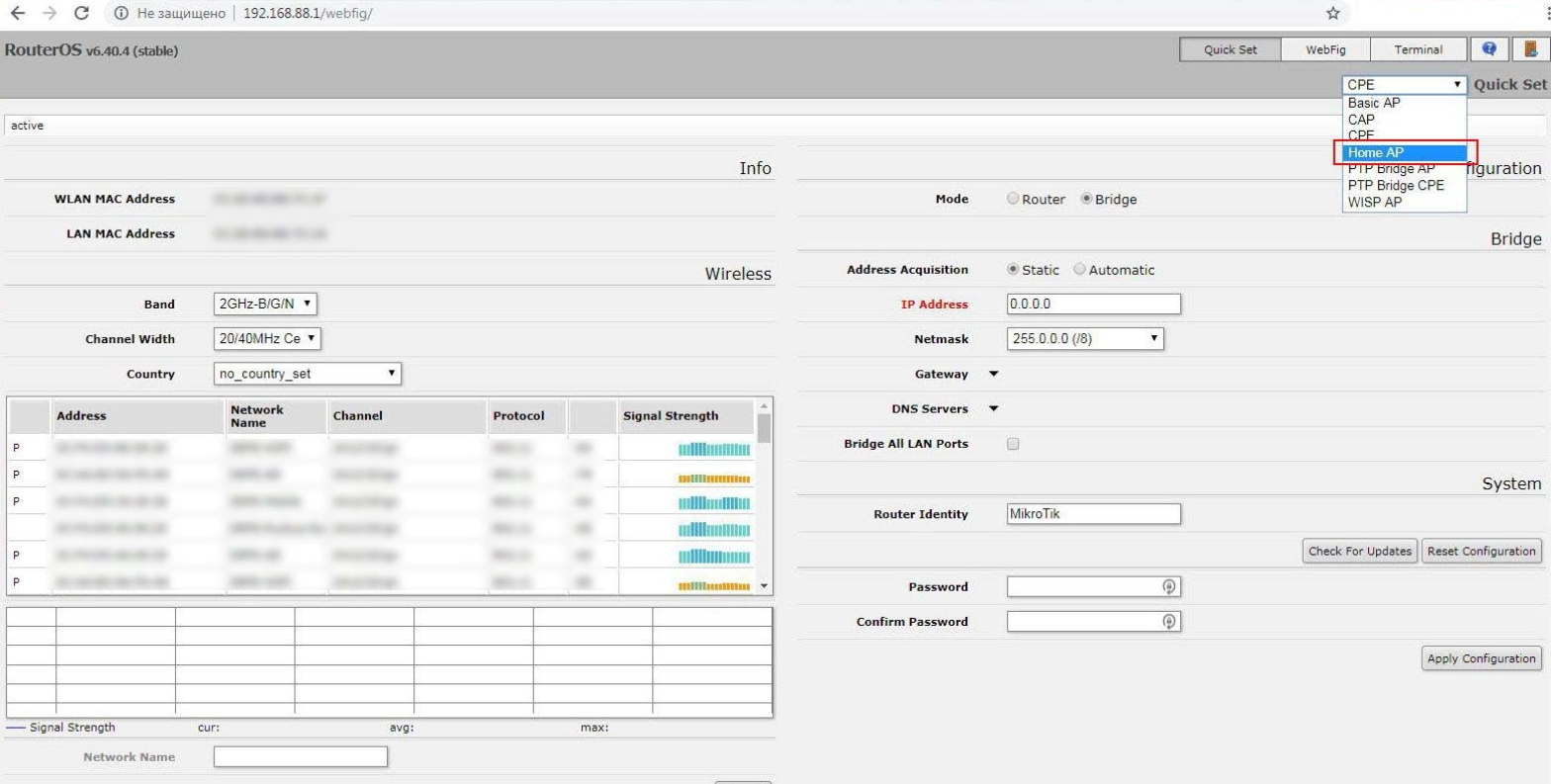
Шаг 5. Настройка Wi-Fi.
-
Название Wi-Fi сети (Network Name): My_home (используется в качестве примера, здесь Вы можете вести любое имя вашей беспроводной сети латинским буквами).
-
Выбираем частоту, на которой будет работать ваша точка доступа, если Вы не знаете какую частоту выбрать, то оставляйте значение auto.
-
Устанавливаем стандарт вещания: 2GHz-B/G/N или 2GHz-G/N (или иные в зависимости от модели маршрутизатора).
- Устанавливаем пароль для подключения к Вашей беспроводной сети: qwerty12345 (пароль указан в качестве примера).
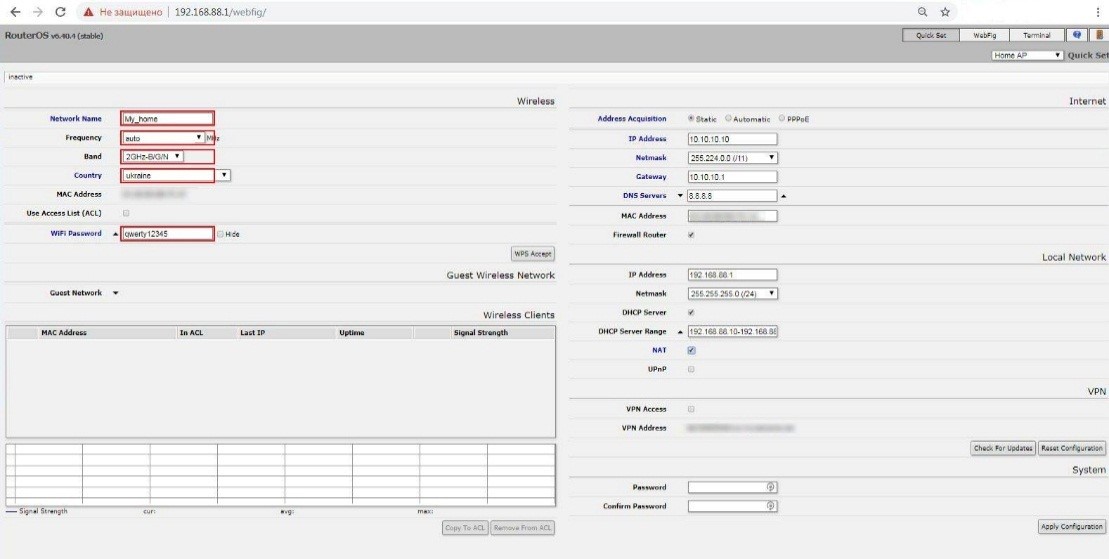
Так же можно произвести настройку данного маршрутизатора через специальную программу Winbox.
Шаг 1. Скачиваем программу Winbox, эту программу нужно скачивать только с официально сайта, и желательно пользоваться самой последней версией. Заходим на сайт mikrotik.com, раздел Software, как показано на рисунке:
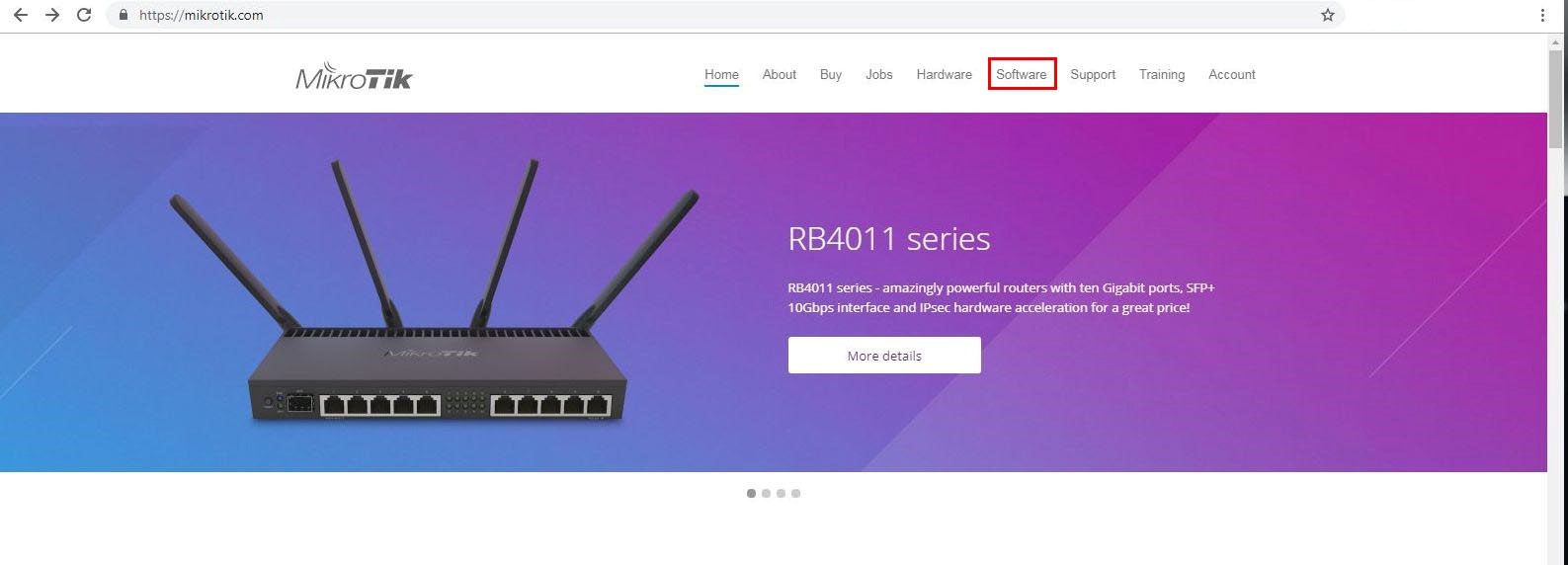
Выбираем и скачиваем Winbox:
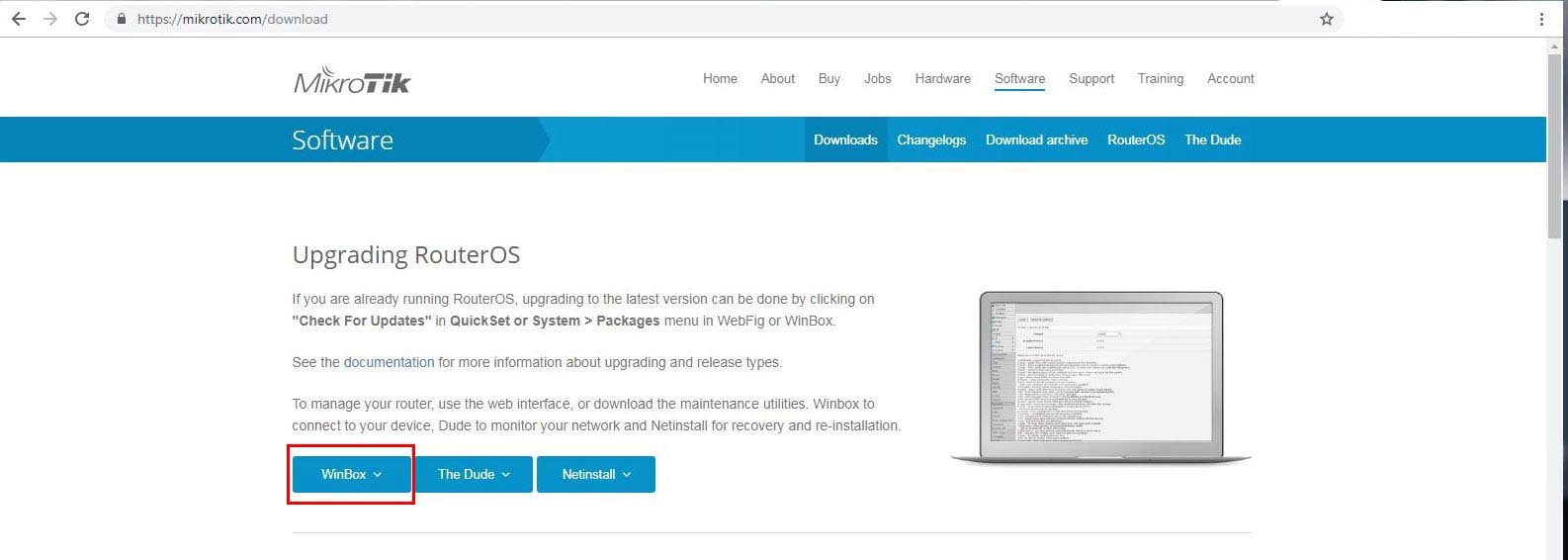
Шаг 2. Включение маршрутизатора и запуск Winbox:
-
Подключаем маршрутизатор кабелем Ethernet в порт №2.
-
Включаем питание.
-
Запускаем программу Winbox.
-
Переходим во вкладку Neighbors, выбираем свой маршрутизатор,
- Нажимаем кнопку Connect (в поле Login вводим admin, а поле Password должно быть пустым).
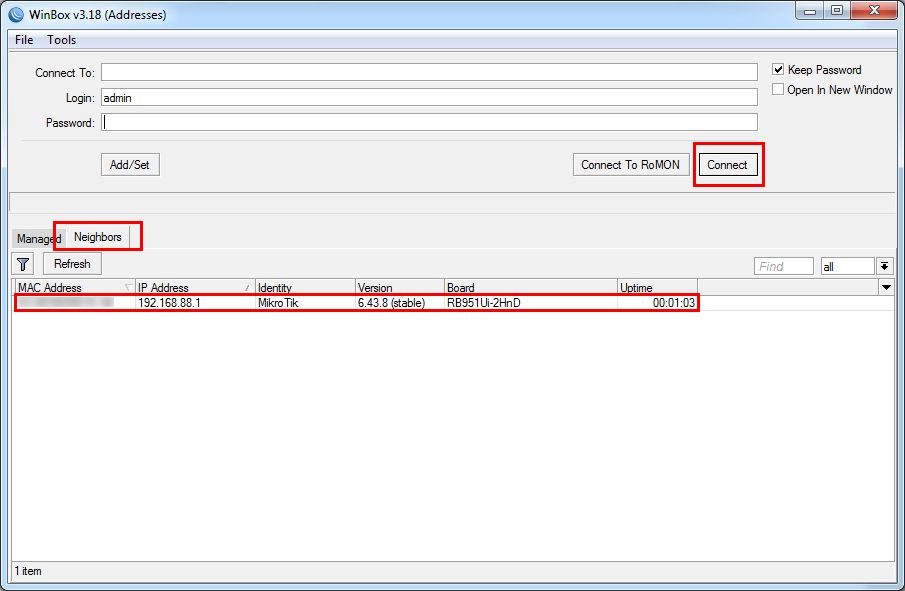
Внимание! запускать Winbox обязательно от имени администратора.
Шаг 3. Первый запуск Winbox (Default Configuration)
При первом запуске появляется уведомление о предустановленной конфигурации устройства, так как Вы будете настраивать все вручную, выбираем кнопку Remove Configuration:
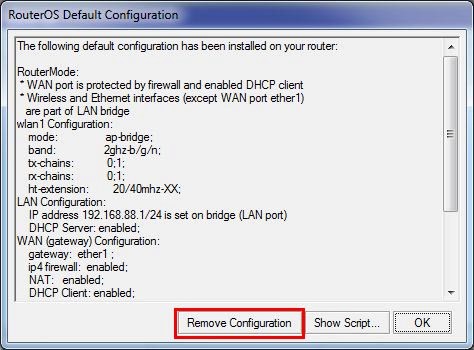
Шаг 4. Настройка Wi-Fi. Переходим в меню Wireless, там будут заводские настройки беспроводной сети, их можно изменить и включить беспроводное вещание.
-
В первую очередь установим пароль на доступ к беспроводной сети,
-
Переходим во вкладку Security Profiles, кликаем два раза на уже существующий профиль, во вкладке General делаем следующие настройки:
Внимание: для стабильной работы два последних пароля должны совпадать.Можно изменить имя профиля или оставить имя default.
В меню Mode выбираем dynamic keys.
Authentication Types: WPA, WPA2.
Unicast Ciphers: aes ccm.
Group Ciphers: aes ccm.
WPA Pre-Shared Key: пароль для доступа ка беспроводной сети.
WPA2 Pre-Shared Key: пароль для доступа ка беспроводной сети.
- Нажимаем кнопку ОК.

Далее переходим во вкладку Wi-Fi Interfaces, кликаем дважды на интерфейсе wlan1.
Переходим во вкладку Wireless и приступаем к настройкам:
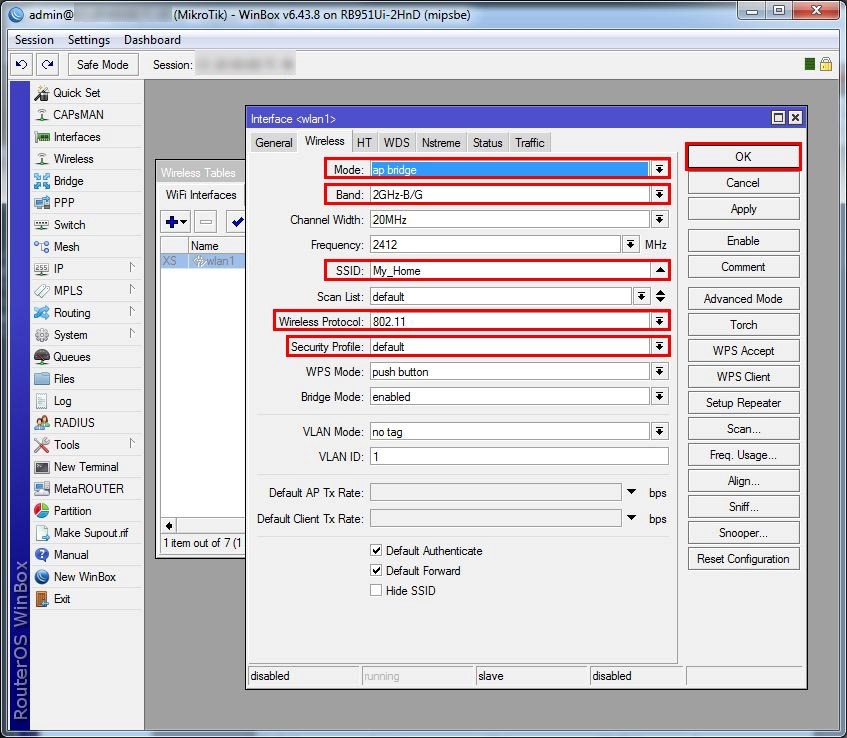
- Mode: ap bridge (режим работы беспроводной точки доступа).
- Band: (выбираем стандарт работы в зависимости от подключаемых клиентов, для подключения всех устройств выбираем стандарт B/G/N).
- SSID: название Вашей беспроводной сети.
- Wireless Protocol: 802.11.
- Security Profile: default (здесь выбираем ранее настроенный профиль с ключом шифрования).
- Нажимаем кнопку ОК.
Теперь нажимаем на синюю галочку и включаем беспроводный интерфейс. На этом процесс настройки завершен!
Проверьте только, чтобы кабель от А1 был подключен к маршрутизатору в порт №1.